Sommaire
![]() A propos de l'auteur
A propos de l'auteur
![]() Articles liés
Articles liés
Amélioré par l'IA

- Réparer les vidéos présentant différents problèmes, tels que les vidéos cassées, injouables, sans son, etc.
- Réparer les photos endommagées et améliorer leur qualité à l'aide d'algorithmes d'IA avancés.
- Réparer des documents dans différents formats, y compris des fichiers PDF, Word, Excel et PowerPoint.
100% Sécurisé
- Solution 1. Réparez les vidéos corrompues pour résoudre le problème d'exportation d'iMovie
- Correction 2. Vérifiez les paramètres d'exportation pour résoudre le problème d'exportation d'iMovie
- Solution 3. Démarrez votre Mac en mode sans échec pour résoudre le problème d'exportation d'iMovie
- Correction 4. Réinitialisez la NVRAM ou la PRAM pour résoudre le problème d'exportation d'iMovie
J'ai un MacBook Pro avec M1 Pro, et hier j'ai pu exporter 3 vidéos éditées sur iMovie. Aujourd'hui, j'ai essayé d'éditer et d'exporter plus de vidéos, mais cela s'est bloqué et je ne peux pas terminer l'exportation du tout. J'ai essayé de désinstaller et de réinstaller iMovie plusieurs fois, mais toutes ont échoué. Une aide ? Merci d'avance. de la communauté Apple
iMovie est un lecteur et éditeur vidéo gratuit pour Mac, iPhone et iPad. C'est l'un des lecteurs vidéo les plus courants pour les utilisateurs de Mac, mais il peut parfois recevoir des messages d'erreur. L'absence d'exportation d'iMovie est l'un des problèmes les plus courants que les utilisateurs peuvent rencontrer. Cela peut être très dérangeant, mais il peut toujours être résolu avec les méthodes suivantes :
Solution 1. Réparez les vidéos corrompues pour résoudre le problème d'exportation d'iMovie
Si la vidéo source que vous utilisez pour éditer des vidéos est corrompue, vous pouvez également rencontrer cette erreur iMovie. Si vous rencontrez cette corruption vidéo sur un Mac, il vous suffit de réparer les vidéos corrompues avec un logiciel de réparation vidéo, puis de les importer et de les exporter à nouveau.
EaseUS Fixo Video Repair est l'un des outils de réparation vidéo Mac les plus fiables et les plus puissants qui peut réparer les vidéos corrompues et endommagées en quelques étapes simples.
Voici quelques cas courants que cet outil peut parfaitement gérer :
- iMovie ne répond pas
- Vidéo du Photo Booth en retard
- La vidéo iMovie ne fonctionne pas
Suivez les étapes ici pour réparer les vidéos corrompues sur votre Mac avec ce logiciel de réparation vidéo pour Mac :
Étape 1. Lancez EaseUS Fixo sur Mac
Téléchargez EaseUS Fixo sur votre Mac et lancez-le. Cliquez sur « Réparation vidéo » à gauche et cliquez sur « Ajouter une vidéo » pour télécharger vos fichiers vidéo MP4/MOV/MKV/3GP corrompus.

Étape 2. Sélectionnez la vidéo corrompue et démarrez la réparation
Sélectionnez une vidéo ciblée et cliquez sur le bouton « Réparer » pour démarrer le processus de réparation d'une seule vidéo. Si vous souhaitez réparer toutes les vidéos, sélectionnez-les toutes et cliquez sur « Réparer tout ».

Étape 3. Affichez et enregistrez les vidéos corrigées
Attendez quelques minutes et les vidéos corrompues seront réparées. Le temps d'attente dépend du degré de corruption de vos vidéos. Cliquez ensuite sur « Afficher les vidéos réparées » pour prévisualiser les vidéos. Pour enregistrer la vidéo réparée, cliquez sur le bouton « Enregistrer ». Vous pouvez conserver plusieurs vidéos. Choisissez simplement « Enregistrer tout » pour terminer.

Étape 4. Exécutez le processus de réparation vidéo avancé
Si la réparation rapide ne fonctionne pas, essayez le mode de réparation avancée. Choisissez « Réparation avancée » pour démarrer le processus. Après avoir téléchargé un exemple de vidéo, sélectionnez « Confirmer ».

Étape 5. Visualisez et enregistrez la vidéo réparée en mode avancé
Une fenêtre contenant des informations détaillées sur la corruption et des exemples de vidéos apparaîtra. Cliquez sur « Réparer maintenant » pour démarrer le processus. Une fois la réparation terminée, vous pouvez visionner les vidéos corrigées et cliquer sur le bouton « Enregistrer » pour conserver les fichiers vidéo réparés sur le chemin souhaité.

Correction 2. Vérifiez les paramètres d'exportation pour résoudre le problème d'exportation d'iMovie
Si vous utilisez la meilleure qualité pour exporter vos vidéos, vous risquez de recevoir cette erreur de non-exportation de la vidéo. Dans ce cas, il vous suffit de modifier les paramètres d'exportation comme suit :
Étape 1. Lancez iMovie et recherchez la section « Partager ».
Étape 2. Choisissez « Exporter le projet à l’aide de QuickTime ».
Solution 3. Démarrez votre Mac en mode sans échec pour résoudre le problème d'exportation d'iMovie
Vous pouvez également essayer de démarrer votre Mac en mode sans échec pour résoudre cette erreur iMovie :
Étape 1. Éteignez votre Mac et maintenez immédiatement la touche Maj enfoncée pendant le démarrage.
Étape 2. Maintenez la touche Maj enfoncée jusqu'à ce que le logo Apple apparaisse.

Étape 3. Maintenant que votre Mac est en mode sans échec, vous pouvez essayer de redémarrer votre Mac maintenant.
Correction 4. Réinitialisez la NVRAM ou la PRAM pour résoudre le problème d'exportation d'iMovie
Il est également possible de réinitialiser votre NVRAM ou PRAM pour réinitialiser certains paramètres de préférences système. Suivez les étapes ici :
Étape 1. Arrêtez votre Mac et maintenez simultanément les touches Option + Commande + P + R.
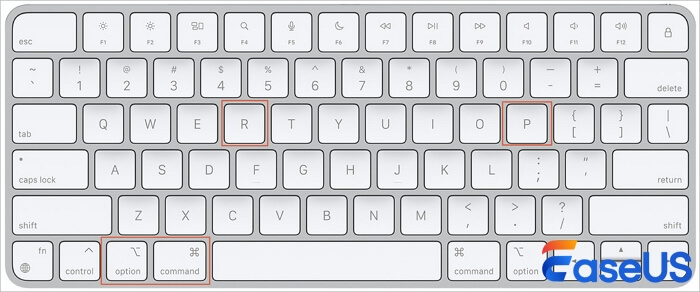
Étape 2. Maintenez-les enfoncés pendant environ 20 secondes. Redémarrez ensuite votre iMovie pour voir si l'erreur est résolue.
FAQ
Voici quelques questions fréquemment posées qui pourraient également intéresser les utilisateurs :
1. Pourquoi iMovie n'exporte-t-il pas ?
Il existe de nombreuses raisons pour lesquelles iMovie ne parvient pas à exporter. L'espace disque occupé est l'une des principales raisons. De plus, si votre vidéo source est corrompue et endommagée, vous pouvez également être confronté à cette erreur d'exportation d'iMovie.
2. Comment exporter un film depuis iMovie ?
Pour exporter un film ou une vidéo depuis iMovie, il vous suffit d'ouvrir l'application iMovie. Choisissez et sélectionnez un film et accédez à « Fichier » > « Partager » > « Fichier ».
Derniers mots
Cet article d'EaseUS a examiné comment vous pouvez résoudre cette erreur d'exportation d'iMovie. Vous pouvez toujours résoudre ce problème en vérifiant le paramètre d'exportation, en démarrant votre Mac en mode sans échec et en réinitialisant la NVRAM ou la PRAM. Si votre vidéo source est corrompue, utilisez EaseUS Fixo Video Re[pair en dernier recours.
Cette page est-elle utile ?
A propos de l'auteur

Arnaud est spécialisé dans le domaine de la récupération de données, de la gestion de partition, de la sauvegarde de données.
